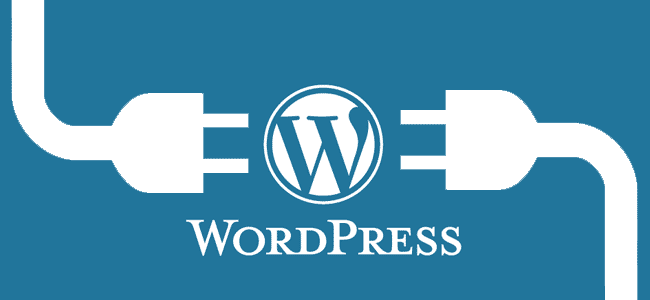
1. 為什麼會寫這一篇攻略
認識一個什麼事情都會想要自己去做和嘗試的人,希望這一篇攻略對他或你來架設自己Wordpress會有幫助。 在寫這篇攻略的時候我也想趁這個機會復盤和整理自己這些年來使用Wordpress 的經驗。 這篇攻略裡面的產品都是我自己在使用的, 如果你有更好的選項請留言給我。
2. 我的WP相關經驗
我在過去的10年左右, 因為工作的需要和自己的興趣,架設過不少過30個wordpress網站。 我也嘗試用wordpress開發過手機App、試過Joomla等其它的開源系統。 但是還是喜歡Wordpress,因為它非常容易使用、有很多外掛且大多數都是免費的! 另外在使用上如果有遇到什麼疑難雜症只要上網爬文, 一般也都會有解決的方式。
較早些年, WordPress要使用的順手還是需要多少了解一些基本的coding。 但是這兩年使用下來, 基本上只要你有一些基本概念,會不會coding已經不是特別重要了。
3. Wp以外的其他選項
- CMS Hub
- Drupal
- Joomla
- Shopify
- Prestashop
- Magento
- Webflow
- Concrete5
- TYPO3
- Ghost
- Squarespace
- Wix
- Weebly
- Jimdo
- IONOS
- WebNode
- Mozello
- Site123
- Tumblr
- Medium
- Blogger
不想使用Wordpress 的話, 以上的系統都是你可以選擇的。 紅色標記的是相對流行和穩定的內容管理系統。每一款都有它自己的利與弊。
根據統計 65.2%的內容管理系統(CMS)使用者都選擇了 WordPress。 這也就是說網路上42.6%的所有網站都在使用Wordpress。
W3Tech
4. 選擇Wordpress.com嗎?
WordPress.com 是付費的 WordPress.org. 你可以快速的在Wordpress.com架設免費的網站。 如果你只是想要玩一玩嘗試一下, 這個是最便宜的方式。 免費的Wordpress.com帳號是無法使用你自己的域名的, 你也無法利用它去賺取任何的收入。 使用上的侷限也很多。
WordPress.com是可以付費使用的。 付費後會開啟很多的商務功能。
目前我個人的經驗是自己在AWS上架設整體費用會比較低廉,自己的掌控度也會高很多。
5. 從買域名開始
最有名的域名供應商有 Godaddy.com, Name.com, Namecheap.com等。 這年頭差異其實都不大, 只要供應商有提供2FA的功能, 也就是你登入的時候需要帳號密碼外加Google Authenticator, 你的域名就會比較有保障也比較不容易被盜。 是的, 你辛苦經營的網站和域名是可能別人盜走的。 但是只要有2FA的機制和留意一些事項, 這件事情發生的機率已經微乎其微。
我自己主要選擇name.com上購買域名, 原因有幾個:
- 域名相對便宜
- Whois Privacy 只要你在更新域名的時候輸入優惠代碼就可以省下4.99美金。 這樣一來,一個.com的域名一年差不多9.99美金。
- 如果你的TA含中國大陸, 你又不想另外架設DNS Server, Name.com 對大陸的使用者在域名解析上的速度算是快的。 域名解析的速度越快, 你的用戶的體驗就會越好。
註冊域名的時候你會需要提供個人資料如電話和地址給域名供應商。 這些資料時有辦法在網路上翻查出來的。 所以, 如果你不想自己的資料被公開, 就可以額外購買Whois Privacy來屏蔽這信息。 強力建議你必須做這件事情。
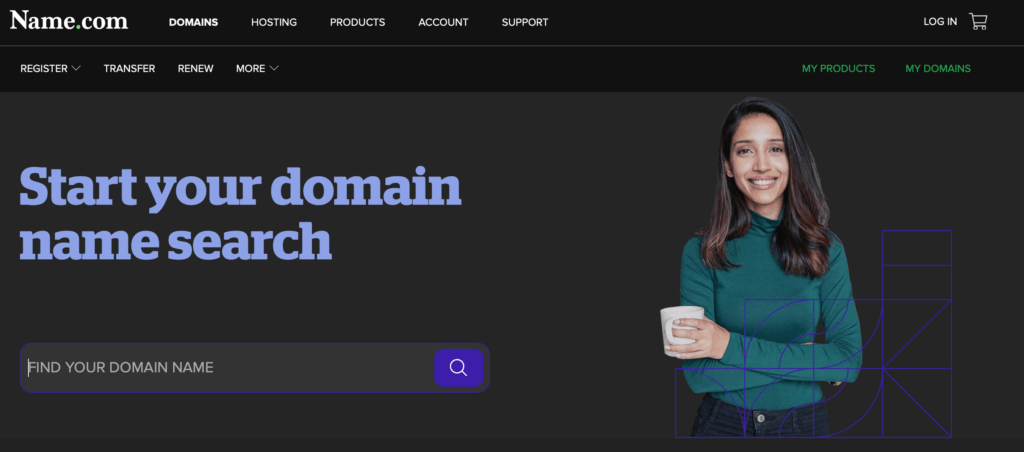
Note:
2021 年 Cloudflare 開始升級成為Registrar。 Cloudflare 承諾以成本價錢賣出域名, 也就是8.57美金一年。 所以我現在都習慣先在name.com 購買第一年, 然後轉移到Cloudflare.com. Cloudflare 除了提供registrar功能, 也提供CDN功能和DDoS功能。 這些都是比較高階的功能, 一開始架設WP的時候是可以無視略過的。
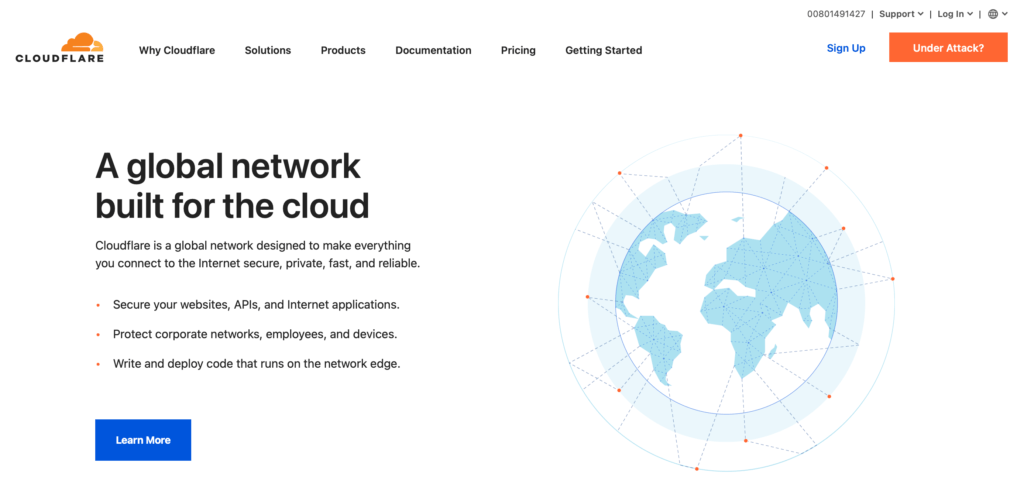
Cloudflare的網站
5.1 購買域名Step 1:
輸入你要的域名並確認價錢。
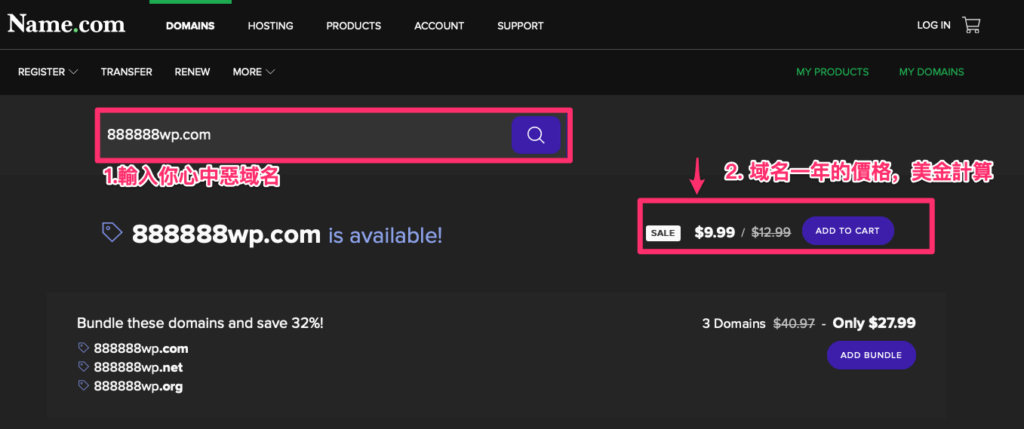
5.2 購買域名Step 2:
你會需要完成4個步驟, 跳過upgrades!
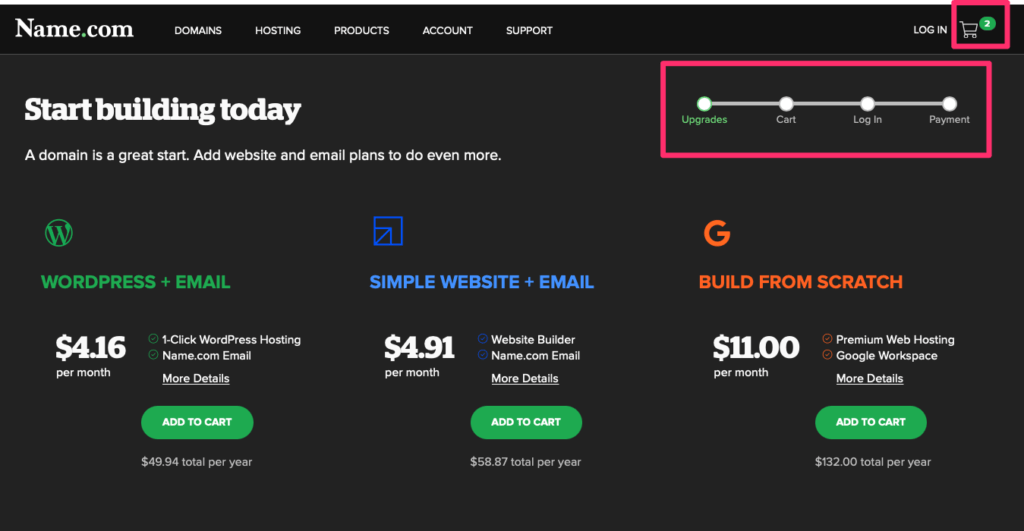
5.3 購買域名Step 3:
在下一步的時候你會發現你的購物車裡面有2項商品。 USD9.99 是你選的域名。 USD4.99 就是Whois Privacy 的屏蔽功能。
這USD4.99 是可以節省下來的, 記得輸入 Privacyplease 這個 promo code!
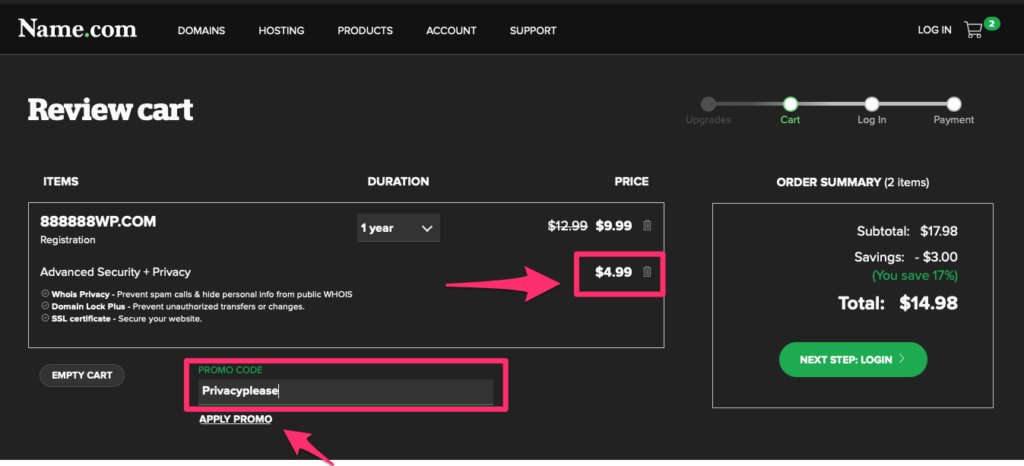
只要使用Privacyplease 這個promo code, 就會得到一年免費的Whois 屏蔽的功能。
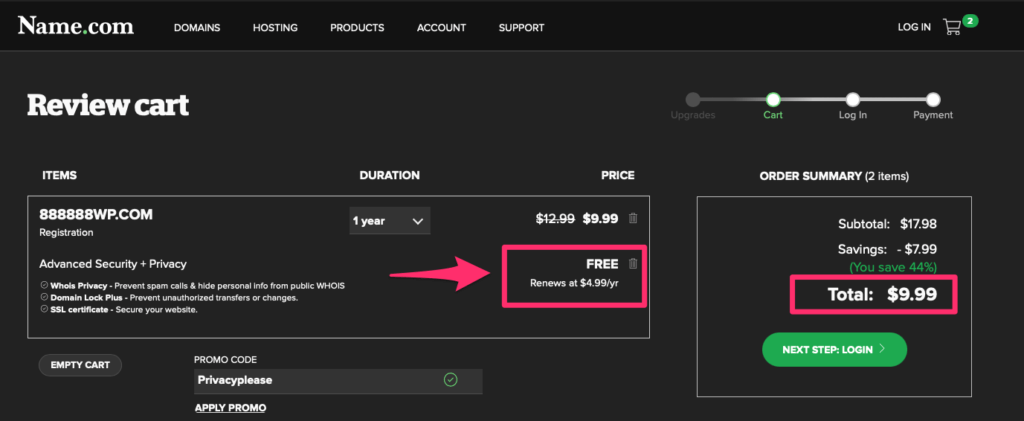
5.4 購買域名Step 4:
請完成在name.com的帳戶設立步驟和輸入你的個人資料以及信用卡相關信息。 這裡就不一一述說。 所有的步驟的順利完成的話, name.com 會通過電郵通知你相關信息。因為有買Whois Privacy, 你的個人信息不回外洩。 這裡填正確的名字較好, 因為如果域名有遇到問題的話, name.com 胡需要你提供給相關證明域名是你的, 如果你都亂填一通, 遇到這樣的狀況的時候就會很難處理。
6. 有了你喜歡的域名後, 然後呢?
當你的域名購買完成後, 你的下一步需要替你的域名找個家。 也就是一個可以放你的Wordpress和文章的地方。
7. 為什麼我會選擇亞馬遜的AWS ?
市面上的伺服器供應商很多, 有 1&1, AWS, Azure, Bluehost等等等。 選項五花八門,青菜蘿蔔各有所愛。 我自己使用AWS多年, 主要是它的功能完善,可以快速的讓你升級自己主機, 也提供強大的維運功能。
不過一般的Wordpress使用者, AWS的強大功能其實是 overkill。 也就是大部分的時候, 我們用不到也不需要費心思去理解。 但是, 如果有一天你真的需要的時候, AWS其實都有提供。
AWS的另外一個好處是你可以選擇把你的伺服器放在不同的國家。

那麼你會問, 那麼多個國家放什麼地方好呢?
如果你的TA是在亞洲, 那麼選擇亞洲國家放你的伺服器會增加網站的速度。 如果你選擇US East, 即美國東部而你的受眾群又在中國大陸, 那麼每一次讀取你的網站, 資料都會需要從美國東部的機房傳輸到所在地的瀏覽器。這個一來一回, 速度不難想像!
韓國、日本、新加坡都是在亞洲不錯的選擇。
8. 使用最簡單的亞馬遜AWS服務完成Wordpress架設
AWS的服務其實多到嚇人。 以下就是他的服務的選單。 但是不要擔心, 我們只需要選擇AWS最用戶友善的服務 Lighsail即可快速的設定好Wordpress。
怎麼在AWS開戶, 我這裡就省略1000字了。
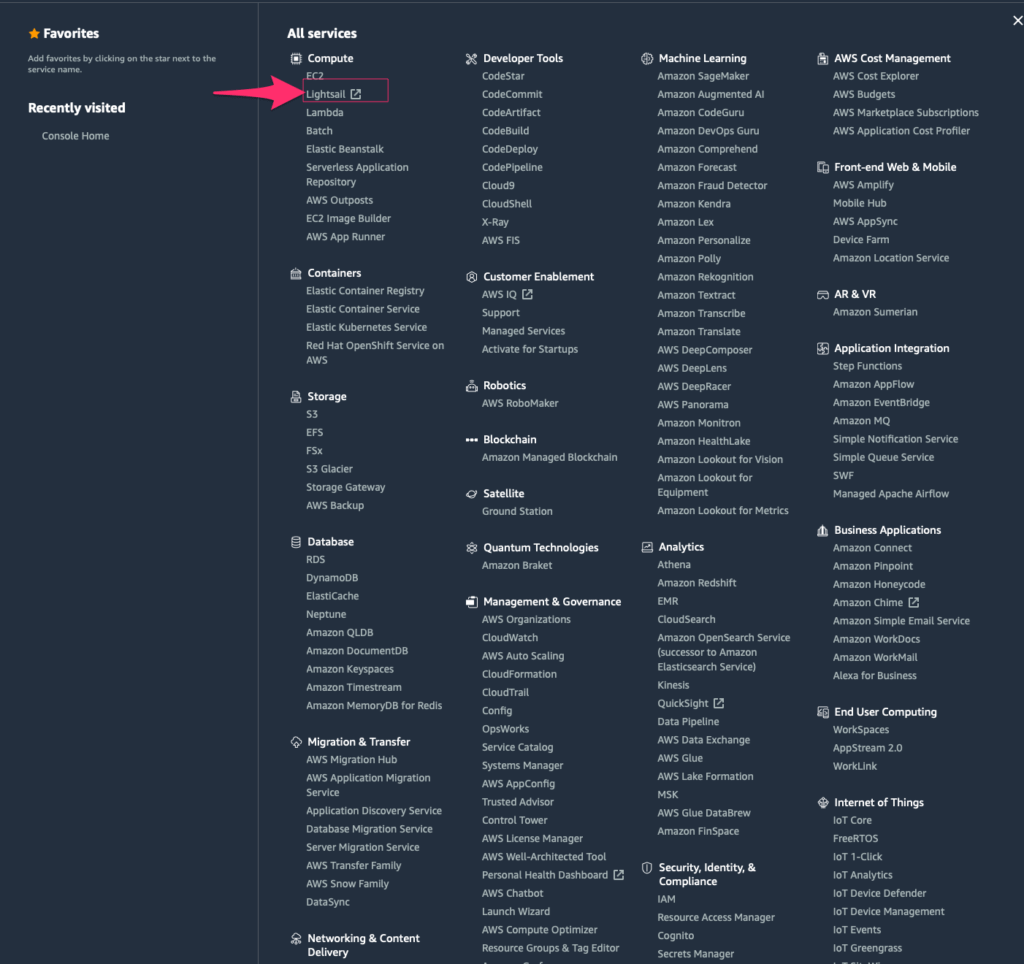
Lightsail 是亞馬遜的簡易伺服器服務選項。 最低只需要每個月 USD3.50. 512MB 和 1TB的流量對於開始經營Wordpress的網站是足夠的。 如果流量變大了, 你可以逐步的升級上去。
2021年AWS 還推出首3個月免費的服務, 所以第一年下來, 你的成本也就只有 USD31.50.
如果加上你在name.com 購買的域名, 第一年下來, 成本只需要 USD31.50+USD9.90 = USD41.40.
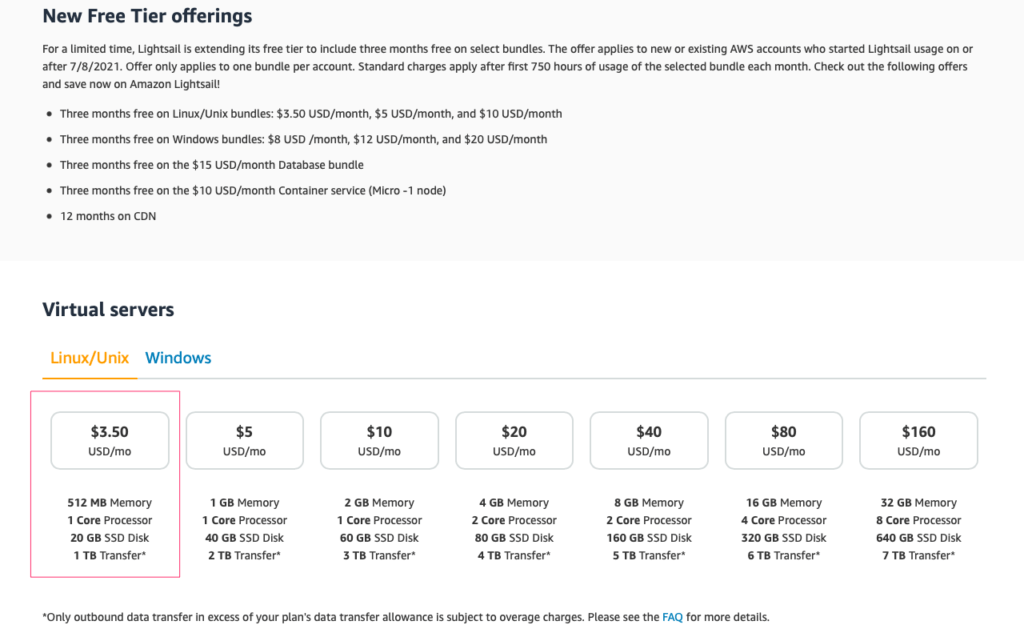
8.1 開啟lightsail WordPress Step1:
點擊 【建立執行個體】
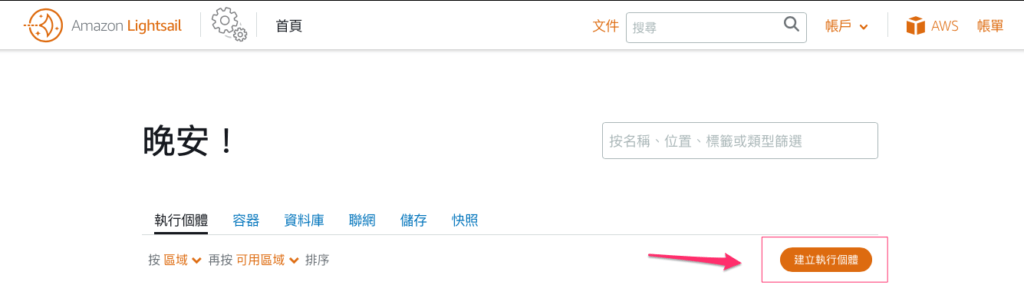
8.2 開啟lightsail WordPress Step2:
選擇LInux/Unix 和 WordPress即可。
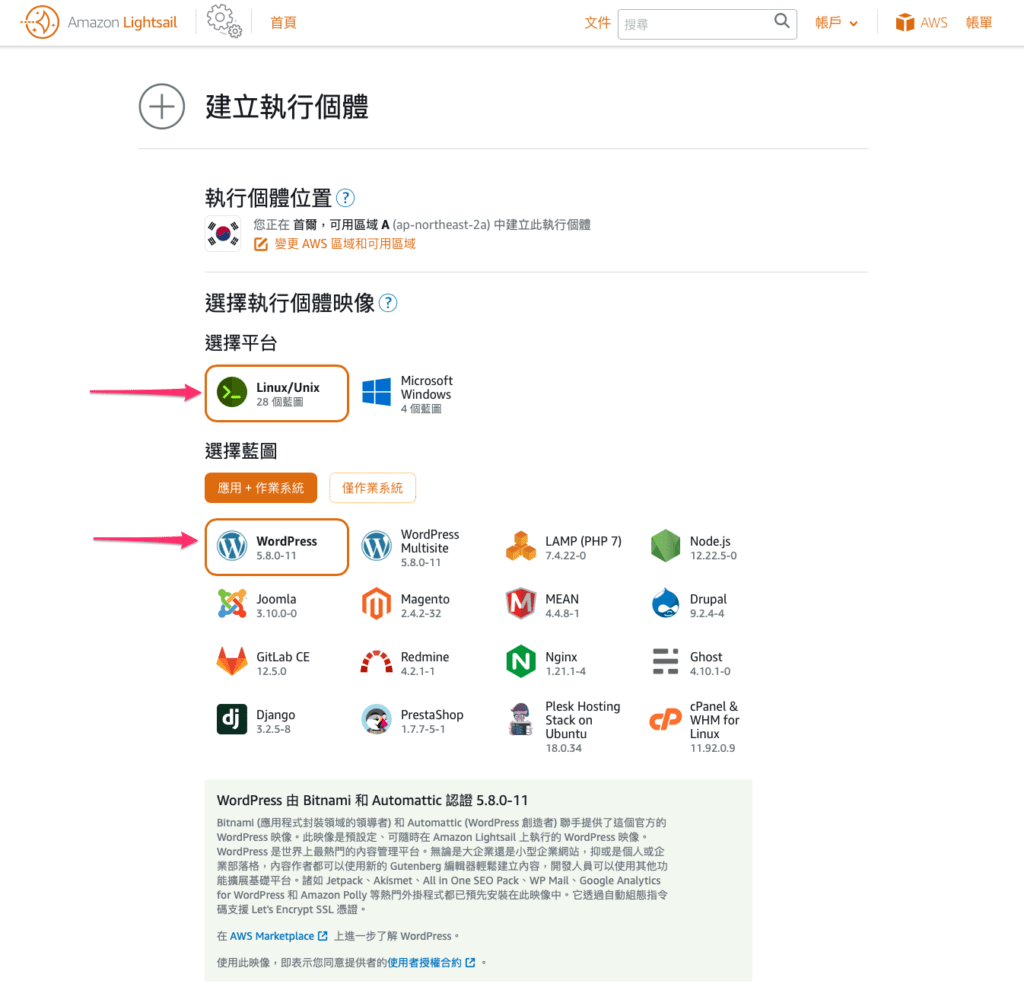
8.3 開啟lightsail WordPress Step3:
選擇所需的每月配套, 和給自己的Wordpress一個容易記的命名。 然後點擊: 建立執行個體
點擊後AWS就會開始執行建立一個Wordpress網站給你。
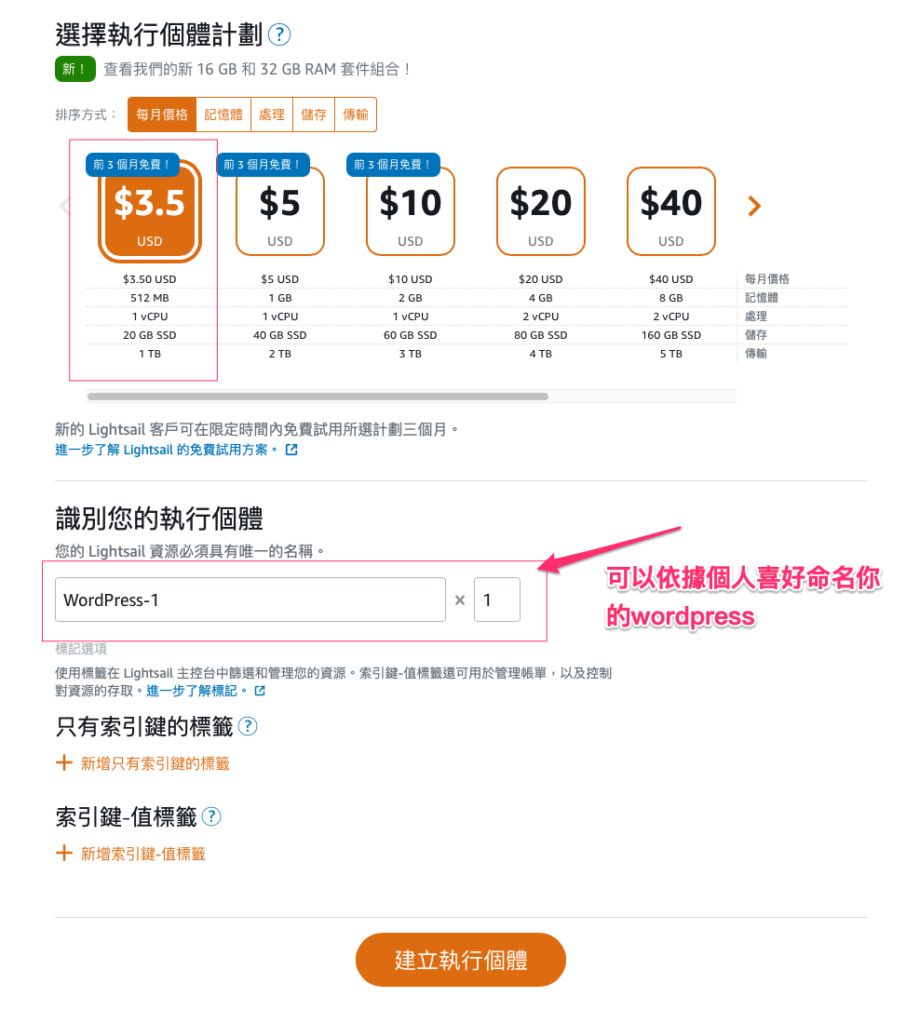
8.4 開啟lightsail WordPress Step4:
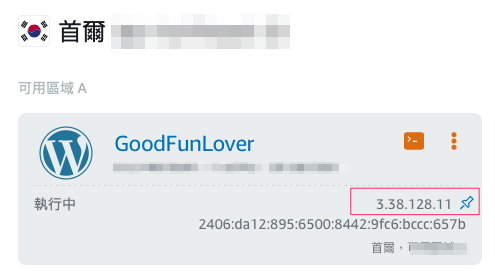
AWS成功建立你的Wordpress 後你就會看到類似以上選項。 記得把你的IP地址永久配給你的Wordpress, 這樣你的IP就不會一直更動。GoodFunLover 的伺服器放在首爾。
記錄下這個IP地址, 你只要回到name.com 更新這個IP地址到你的域名, 你的網站就算基本完成了。
8.5 開啟lightsail WordPress Step5:
最後一步, 把第四步紀錄的IP回到name.com (或是你選擇購買域名的服務商的網站)去添加2筆 A Type record。這兩筆的相對應的參數如下:
- A Record 1:
- Type : A
- Host : @
- Answer: 3.38.118.11 【這裡我用我的IP,請換成你自己的IP】
- TTL :300
- A Record 2:
- Type : A
- Host : www
- Answer: 3.38.118.11 【這裡我用我的IP,請換成你自己的IP】
- TTL :300

以上的步驟完成後, 大約10來分鐘, 你只要輸入你的域名比如: http://www.goodfunlover.com 或是 http://goodfunlover.com 基本上都可以到達你的Wordpress 的主頁。
到了這裡, 基本的Wordpress 設定已經完成。
9. 你的WP上線了!
只要按照以上的步驟, 一套一年USD41.40 的專屬你的Wordpress伺服器就會上線了!
10. 如何擁有免費的HTTPS網站?
Google在2014的時候就開始大力推薦“HTTPS Everywhere”。 如果你的網站有使用HTTPS, 在Google的排序上是有一點點幫助的。
我會推薦你使用Cloudflare來做你的DNS server, 也就是替你的域名解析。 只要把域名放在Cloudflare上, 就可以快速且免費的讓全Wordpress都使用HTTPS。


